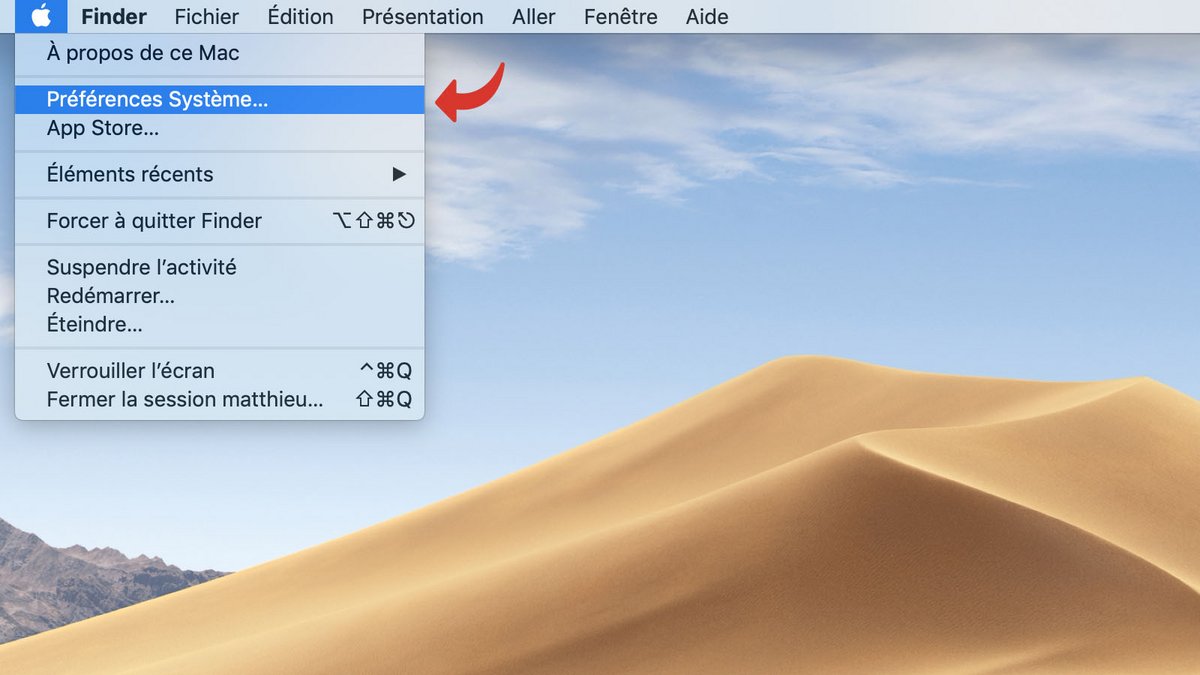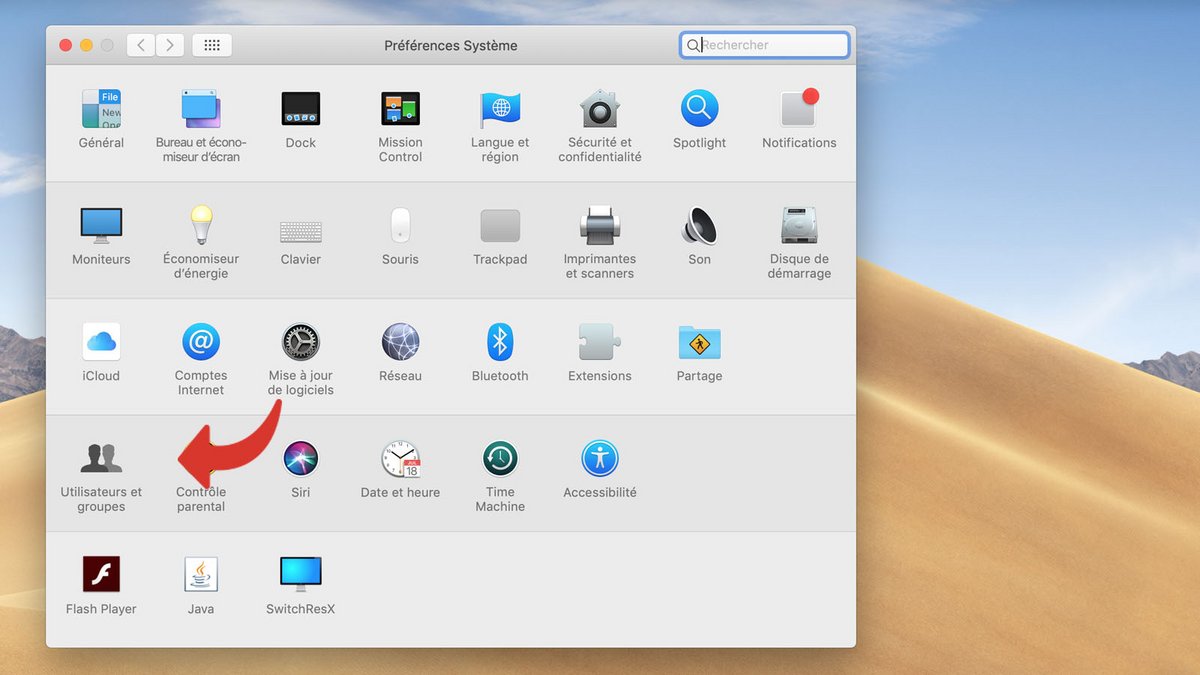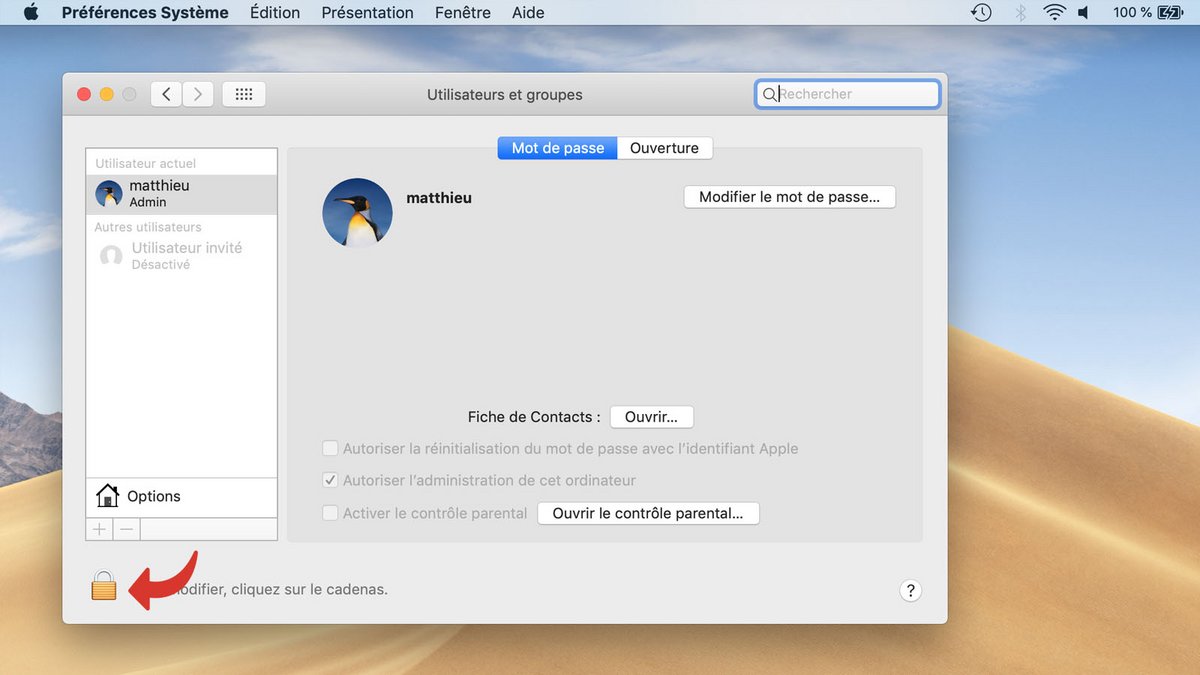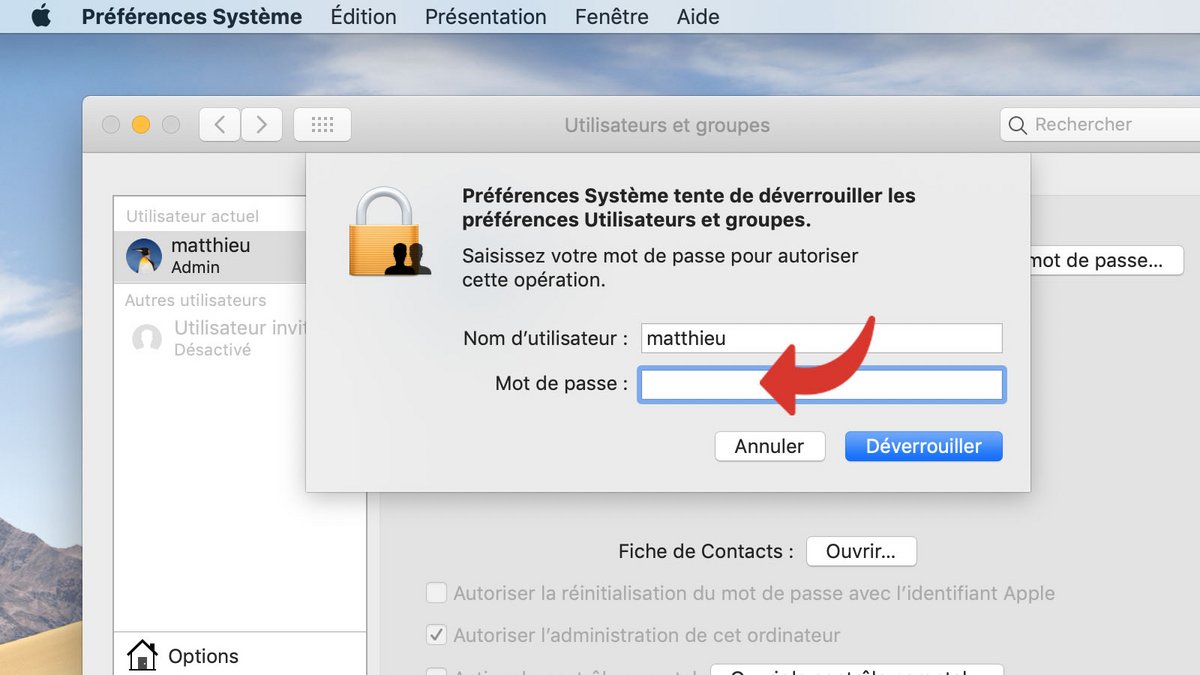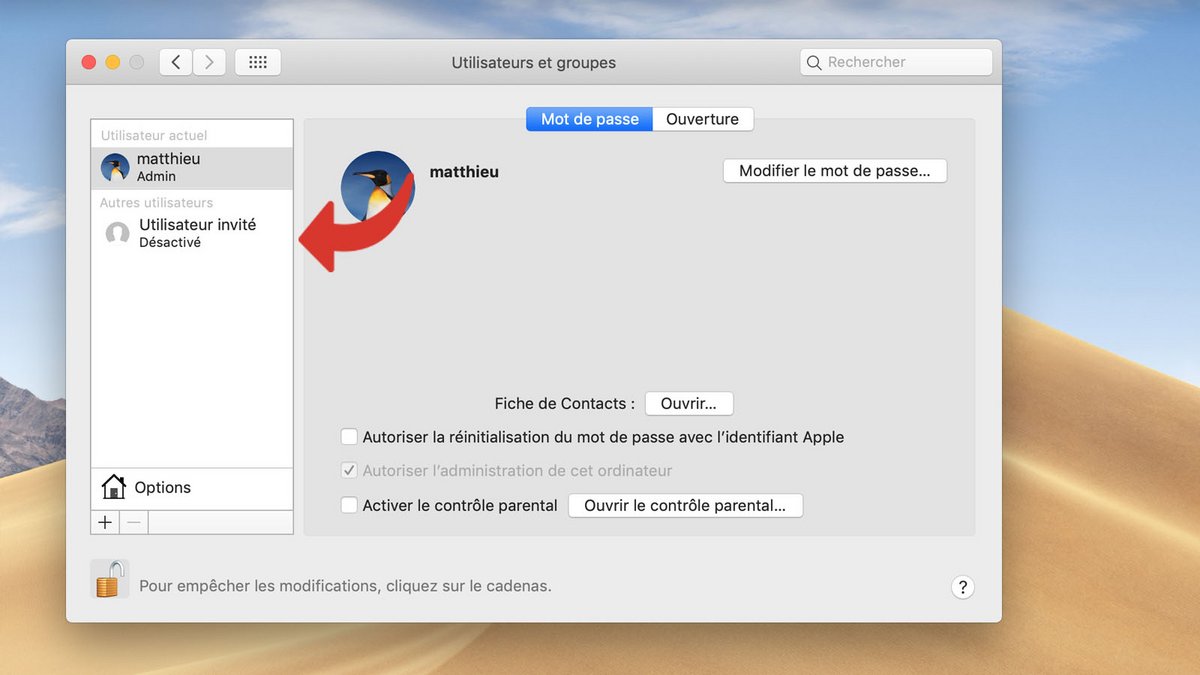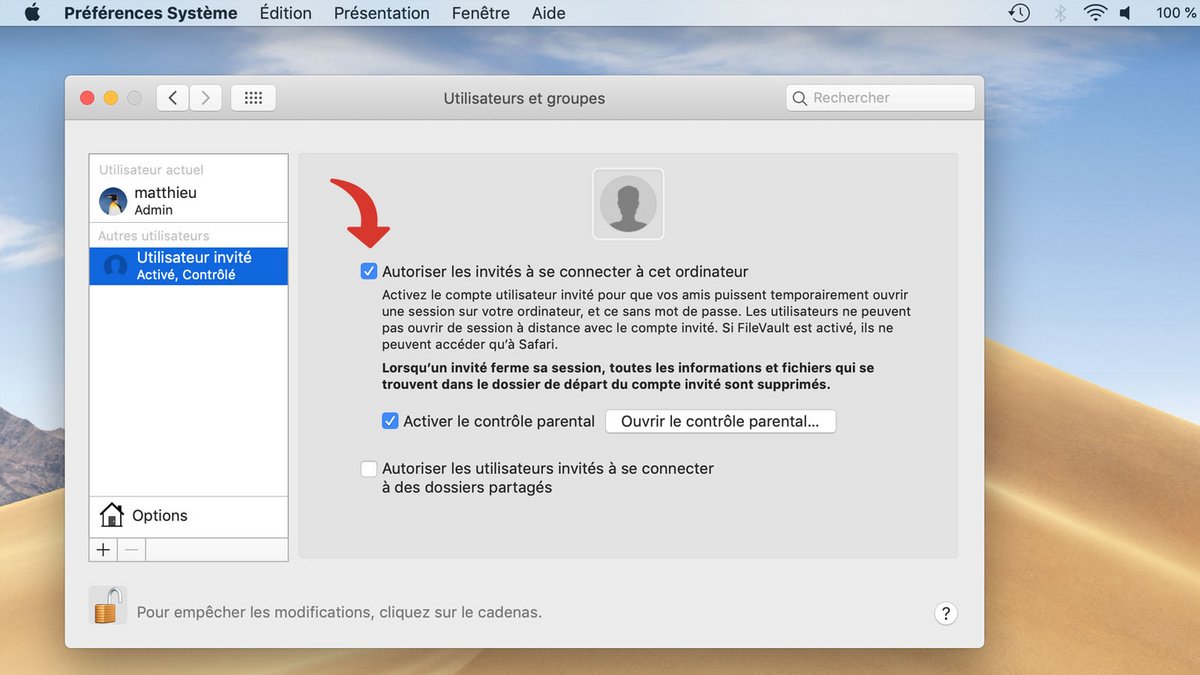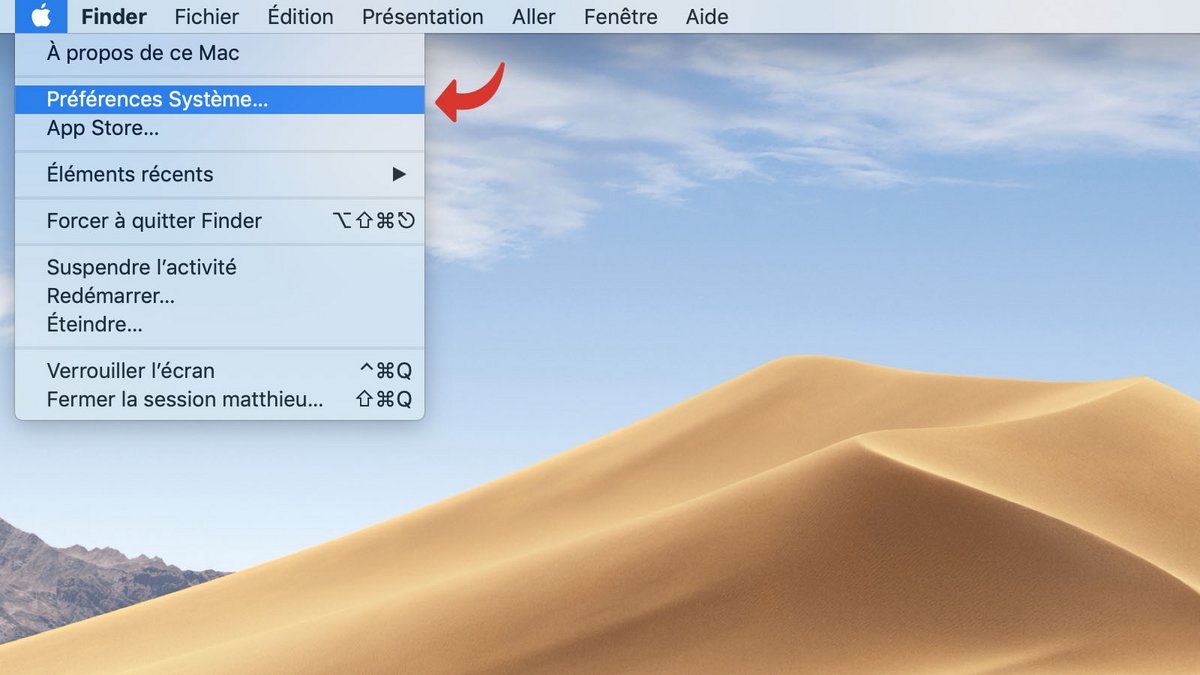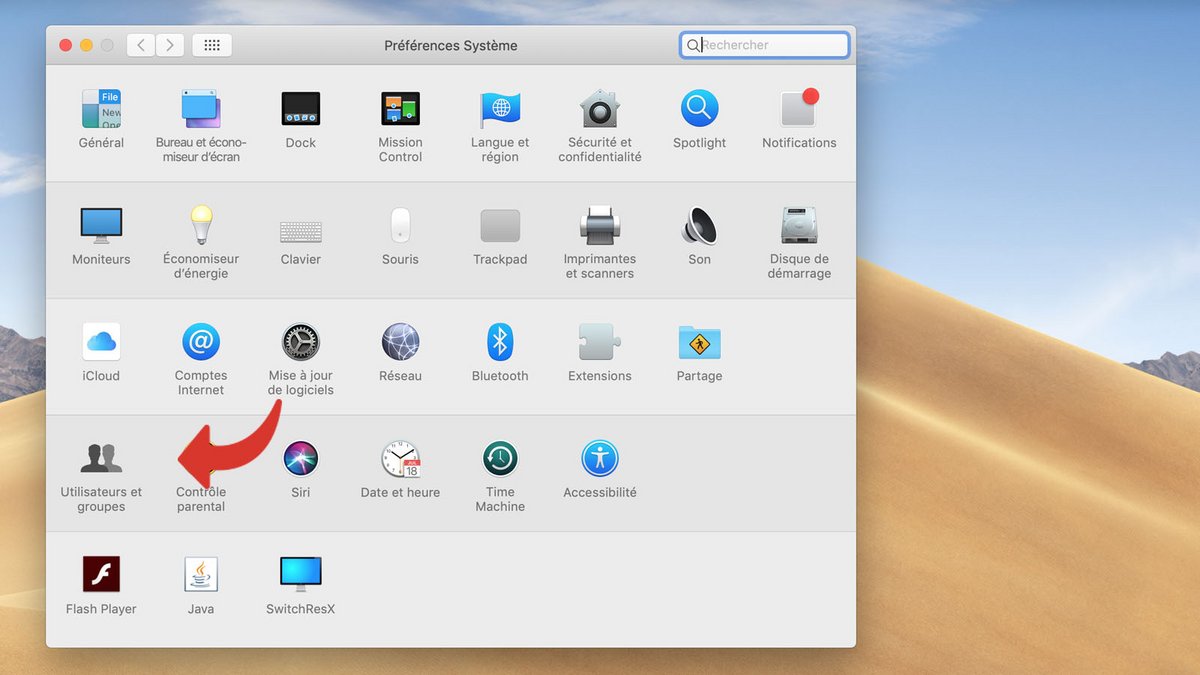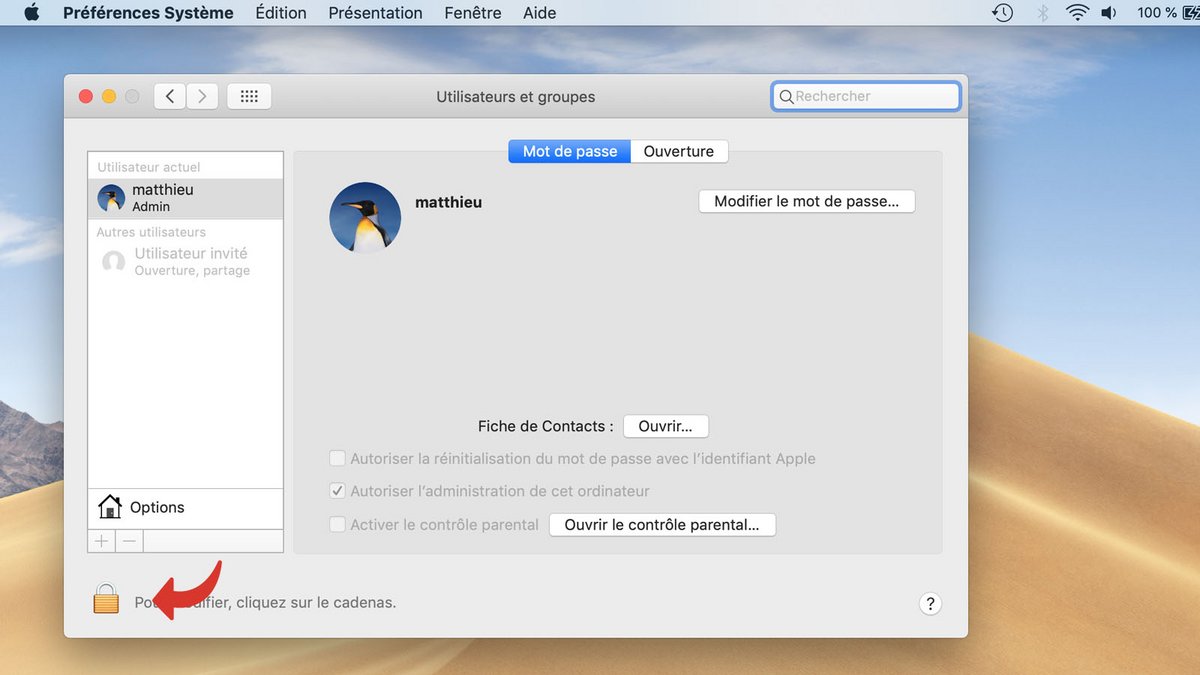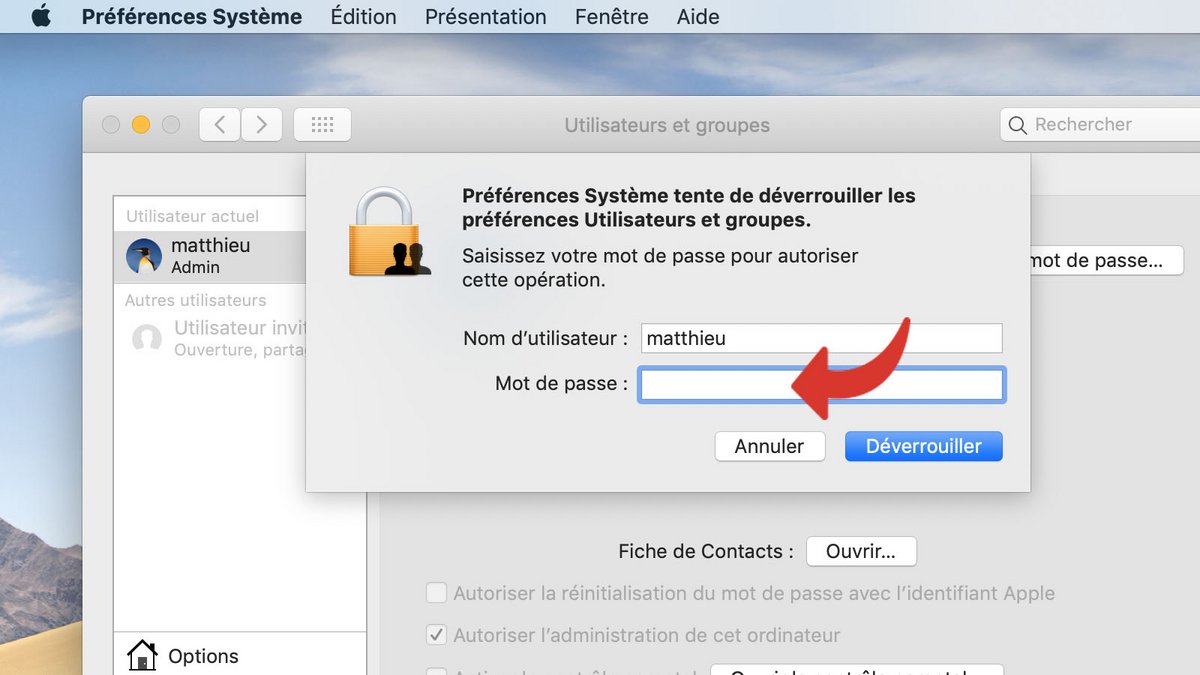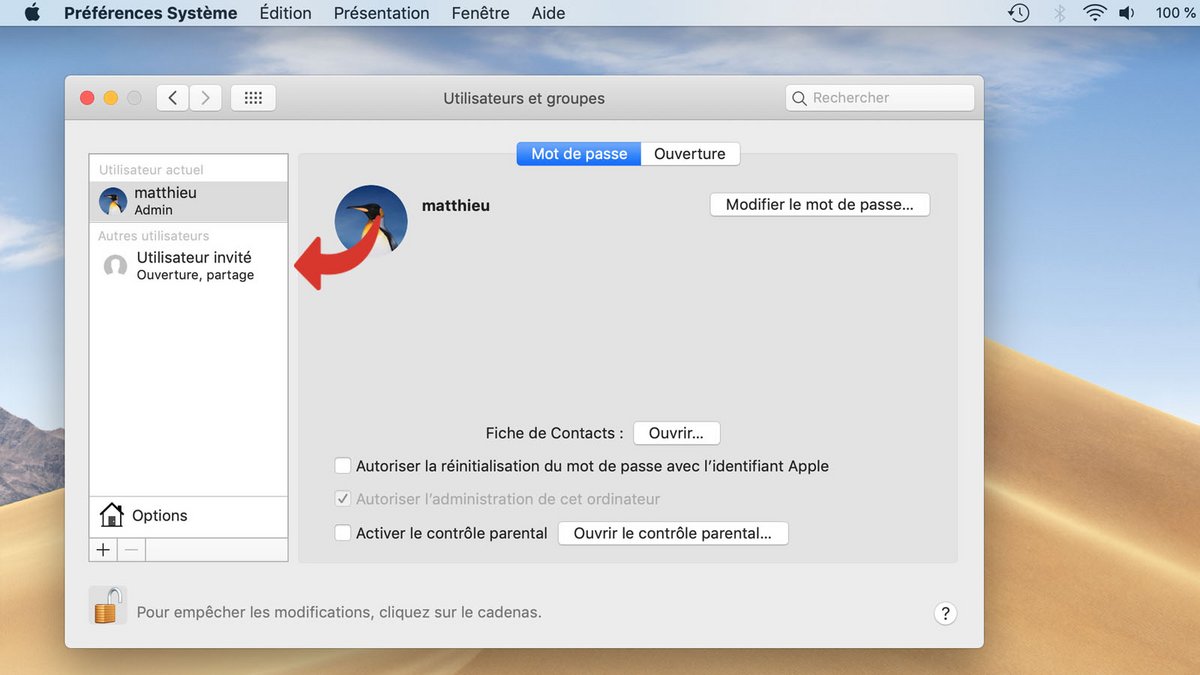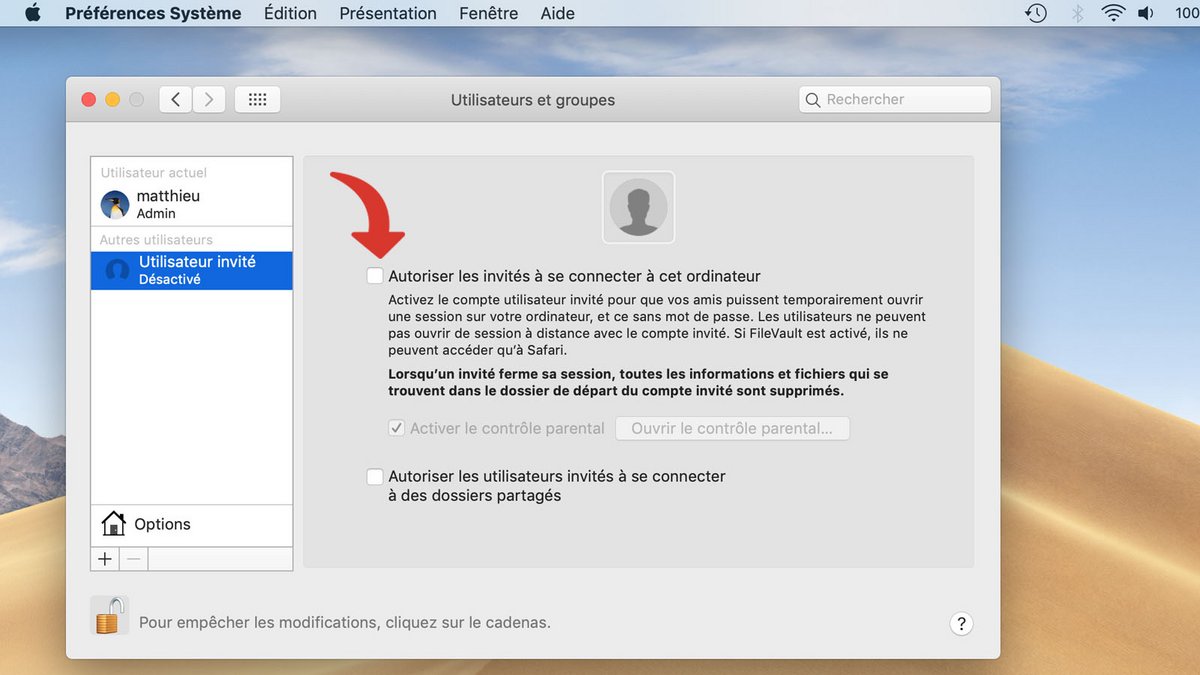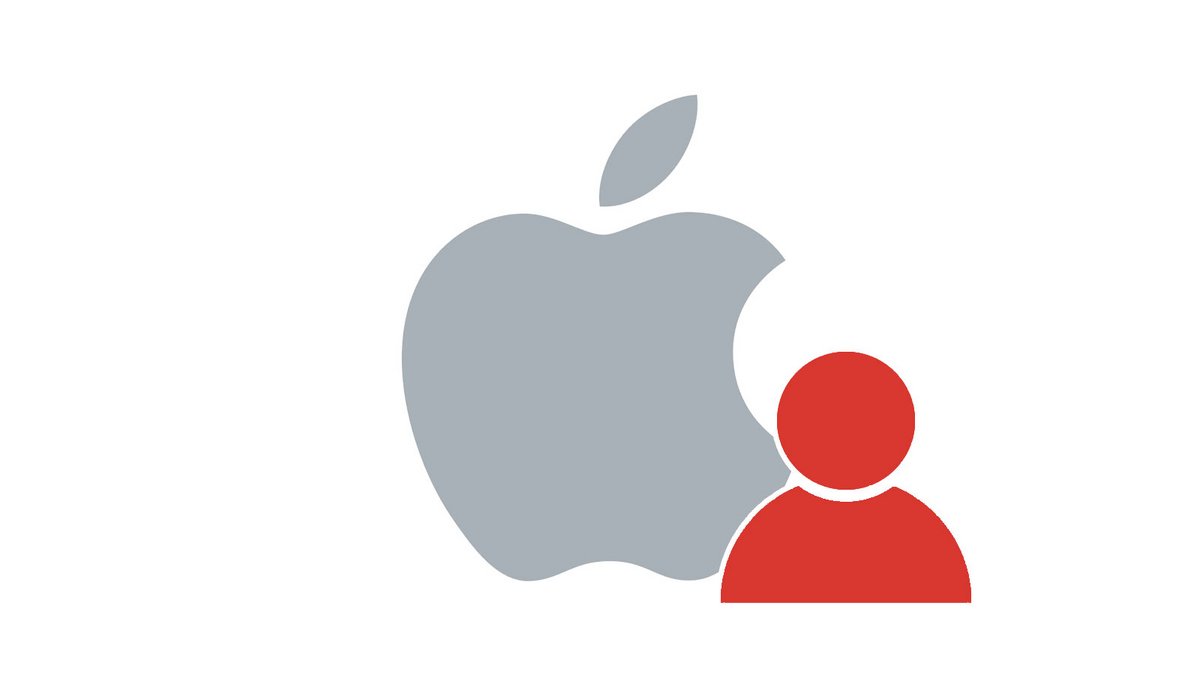
Vous souhaitez prêter votre ordinateur, mais vous n'avez pas envie de donner accès à toutes vos données personnelles ? Le compte invité est fait pour vous. Cette fonctionnalité de macOS permet d'ouvrir une session temporaire sans mot de passe.
Si FileVault est activé, l'invité ne pourra utiliser que Safari ; sinon, il aura accès à tous les logiciels installés, mais sans voir vos fichiers. Aucune de vos données personnelles (images, videos, bureau, documents...) ne seront accessibles. Le compte invité est désactivé par défaut ; ci-dessous, voici comment l'activer et le désactiver facilement, via les paramètres du système.
Comment activer le compte invité ?
- Ouvrez le menu des Préférences Système.
- Cliquez sur le menu Utilisateurs et Groupes.
- Cliquez sur le cadenas en bas à gauche de la fenêtre.
- Si nécessaire, entrez votre mot de passe administrateur.
- Cliquez sur Utilisateur Invité dans la colonne de gauche.
- Cochez la case Autoriser les invités à se connecter à cet ordinateur.
Comment désactiver le compte invité ?
- Ouvrez le menu des Préférences Système.
- Cliquez sur le menu Utilisateurs et Groupes.
- Cliquez sur le cadenas en bas à gauche de la fenêtre.
- Si nécessaire, entrez votre mot de passe administrateur.
- Cliquez sur Utilisateur Invité dans la colonne de gauche.
- Décochez la case Autoriser les invités à se connecter à cet ordinateur.
Les fichiers créés pendant une session Invité sont automatiquement supprimés à l'issue de celle-ci, à moins que vous ayez activé l'accès à des dossiers partagés. Cette option est proposée dans le menu Utilisateurs et Groupes.
Pour aller plus loin : retrouvez tous nos tutoriels et astuces macOS et apprenez à tirer le meilleur parti de votre système d'exploitation Apple.